USB là thiết bị lưu trữ các dữ liệu và các file nhỏ gọn và hữu ích. Người dùng có thể sử dụng USB để lưu trữ hình ảnh, các file dữ liệu quan trọng, … và mang theo trong người để sử dụng bất cứ khi nào mà họ muốn. Tuy nhiên câu hỏi đặt ra ở đây là: điều gì sẽ xảy ra khi rút USB đột ngột và tại sao phải rút USB an toàn ra khỏi máy tính? Câu trả lời sẽ có trong bài viết dưới đây của taimienphi.vn.
Nhiều người dùng nghĩ rằng chỉ cần rút USB ra là xong mà không biết rằng nếu không rút ổ USB an toàn, các dữ liệu và file trong ổ USB của họ có thể bị lỗi hoặc bị hỏng, và thậm chí là USB sẽ không hoạt động đúng cách nữa.
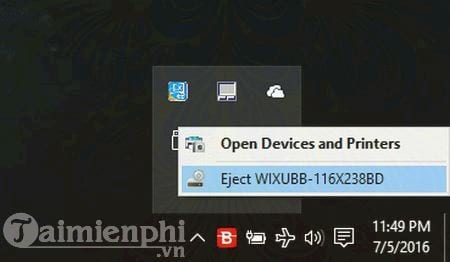
Tại sao phải rút USB an toàn ra khỏi máy tính?
Thường thì bạn sẽ thấy rằng một số người dùng sẽ thực hiện thêm thao tác chọn eject USB an toàn trước khi rút thiết bị ra khỏi cổng USB. Nếu rút ổ USB đột ngột, trên màn hình máy tính Windows hoặc Mac sẽ xuất hiện cảnh báo.
Tại sao phải rút USB an toàn ra khỏi máy tính?
Có nên rút USB an toàn ra khỏi cổng USB một cách an toàn hay không? Câu trả lời là CÓ. Bạn chỉ mất một vài giây để thực hiện việc rút USB an toàn ra khỏi máy tính bởi vì :
1. Nếu rút ổ USB đột ngột, các dữ liệu trong ổ USB có thể bị mất. USB của bạn đang load vào bộ nhớ máy tính, nếu bạn rút ổ USB mà không có cảnh báo hoặc đang trong quá trình truyền dữ liệu mà bạn rút ổ USB đột ngột, quá trình truyền dữ liệu sẽ kết thúc, dữ liệu sẽ bị thiếu hoặc bị lỗi.
Miễn là bạn không viết hay ghi bất cứ thứ gì, thì việc rút ổ USB đột ngột sẽ không gây ra vấn đề gì. Thậm chí bạn có thể vô hiệu hóa Windows từ bộ nhớ cache USB mà bạn sử dụng cài đặt!
2. Ổ USB Flash cần ít năng lượng hơn trong vòng chưa đầy 1 giây trước khi được rút, đó là lý do tại sao bạn nên rút thiết bị USB của mình một cách an toàn. Nếu không, thì các file trong ổ USB có thể bị hỏng. Hoặc thậm chí là USB của bạn có thể không hoạt động đúng cách.
Cách rút USB an toàn ra khỏi máy tính
Quá trình để rút ổ USB an toàn ra khỏi máy tính chỉ mất vài giây. Tất cả những gì bạn cần làm là:
- Tìm và kích chuột phải vào biểu tượng USB trên khay hệ thống.
- Click chọn tùy chọn Safely Remove Hardware.
- Chọn ổ USB mà bạn muốn rút, sau đó chọn Disconnect.
- Bây giờ bạn có thể rút ổ USB ra khỏi máy tính mà không lo các dữ liệu sẽ bị mất hoặc bị hỏng.
Nếu thường có thói quen rút ổ USB đột ngột thì bạn nên bỏ ngay thói quen này. Hãy dành ra một vài giây để rút USB an toàn ra khỏi máy tính, bằng cách này sẽ kéo dài được tuổi thọ USB của bạn và cũng không phải lo lắng về vấn đề các file và dữ liệu được lưu trữ trong USB bị lỗi hoặc bị thiếu.
USB không chỉ có công dụng lưu trữ liệu mà nó còn hỗ trợ người dùng cài Win hay Ghost Win, bạn có tin không? việc tạo usb boot đã được sử dụng từ rất lâu rồi, khi bạn tạo usb boot thành công, bạn sẽ có trong tay bộ cài Windows tiện lợi nhất từ trước tới nay.
Như đã nói, usb có thể tạo bộ cài Win 10 trở xuống Win XP, hầu hết người dùng hiện nay đều sử dụng Win 10, chính vì thế, các bạn có thể tham khảo cách tạo USB cài Win 10 mà Taimienphi đã chia sẻ để có cách tạo USB cài Win 10 chính xác nhất.
https://thuthuat.taimienphi.vn/tai-sao-phai-rut-usb-an-toan-ra-khoi-may-tinh-24541n.aspx